网络适配器出现黄色感叹号通常因驱动、配置或电源管理问题导致无法联网。1、更新或重装驱动程序;2、重置Winsock与IP协议栈;3、关闭电源节能设置;4、运行系统网络疑难解答;5、手动安装官网最新驱动以确保兼容性。
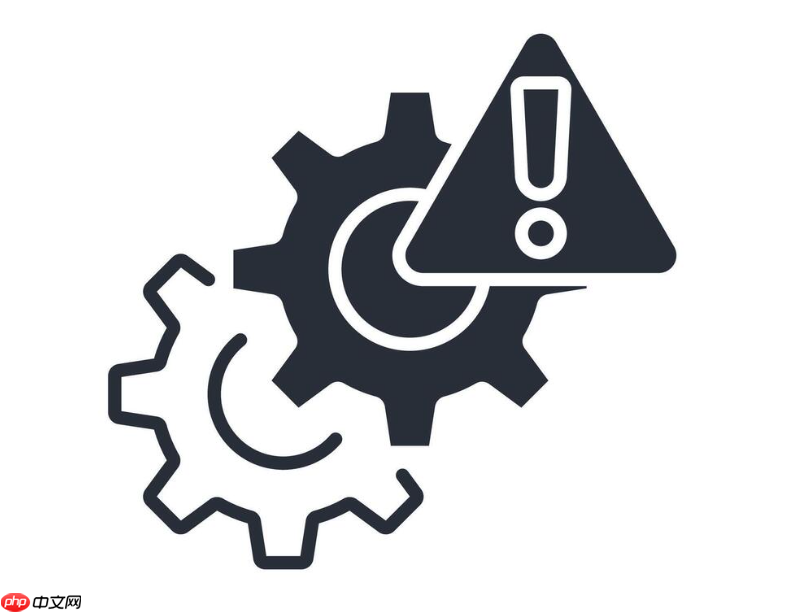
如果您在使用电脑时发现网络适配器图标旁出现黄色感叹号,这通常表示设备虽然识别到了网卡硬件,但无法正常建立有效的网络连接。该问题可能由驱动、配置或系统设置导致,影响单台设备的上网功能。
本文运行环境:Dell XPS 13,Windows 11。
驱动程序是操作系统与硬件通信的基础,过时或损坏的驱动是导致适配器异常的主要原因。通过更新或重新安装驱动可以恢复硬件的正常功能。
1、按下 Win + X 键,选择“设备管理器”。
2、展开“网络适配器”列表,找到带有黄色感叹号的设备。
3、右键点击该设备,选择“更新驱动程序”。
4、选择“自动搜索更新的驱动程序”,等待系统完成搜索并安装。
5、若系统提示“已安装最新驱动”,可尝试右键选择“卸载设备”,勾选“删除此设备的驱动程序软件”,完成后重启电脑,系统将自动重装驱动。
当网络协议栈或Winsock配置受损时,即使驱动正常,适配器也无法建立连接。通过命令行工具重置相关组件可解决此类底层故障。
1、在开始菜单搜索“命令提示符”,右键选择“以管理员身份运行”。
2、依次输入以下命令,每输入一条后按回车执行:
netsh winsock reset
netsh int ip reset
ipconfig /flushdns
3、命令执行完毕后,重启计算机使更改生效。
系统为了节能可能会自动关闭未活跃使用的网络适配器,导致其工作异常。需确保电源管理策略不会中断网卡运行。
1、进入“设备管理器”中的“网络适配器”列表,右键点击目标设备,选择“属性”。
2、切换到“电源管理”选项卡。
3、取消勾选 “允许计算机关闭此设备以节约电源”。
4、点击“确定”保存设置。
Windows内置的疑难解答工具能自动检测常见的网络问题,并尝试应用修复措施,适用于快速定位和处理基础故障。
1、打开“设置”应用,进入“系统”类别下的“疑难解答”。
2、点击“其他疑难解答”或“其他诊断工具”。
3、找到“Internet 连接”选项,点击“运行”按钮。
4、按照屏幕提示完成检测流程,系统会自动应用建议的修复方案。
当通用驱动或系统自动安装的驱动不兼容时,需从制造商官网获取专用驱动进行精确匹配,以确保最佳兼容性和稳定性。
1、访问电脑品牌或网卡芯片制造商(如Intel、Realtek)的官方网站支持页面。
2、根据设备型号或网卡具体型号下载最新的网络驱动程序安装包。
3、在“设备管理器”中卸载当前驱动并删除驱动软件。
4、运行下载的安装程序,按照指引完成驱动安装。
以上就是电脑网络适配器显示黄色感叹号怎么办_网络适配器异常的排查方法的详细内容,更多请关注php中文网其它相关文章!

每个人都需要一台速度更快、更稳定的 PC。随着时间的推移,垃圾文件、旧注册表数据和不必要的后台进程会占用资源并降低性能。幸运的是,许多工具可以让 Windows 保持平稳运行。

Copyright 2014-2025 https://www.php.cn/ All Rights Reserved | php.cn | 湘ICP备2023035733号